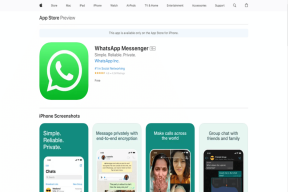Microsoft टीमों को खाली सफेद स्क्रीन को ठीक करने के 8 सर्वोत्तम तरीके
अनेक वस्तुओं का संग्रह / / November 29, 2021
माइक्रोसॉफ्ट टीम खत्म हो गई है 250 मिलियन मासिक सक्रिय उपयोगकर्ता. ऐप की सफलता के बाद Microsoft आगामी विंडोज 11 ओएस में टीम-आधारित चैट फ़ंक्शन को और एकीकृत कर रहा है। जबकि कई उपयोगकर्ता इसके आने का इंतजार कर रहे हैं, कई Microsoft टीम स्टार्टअप पर रिक्त सफेद स्क्रीन दिखा रहे हैं। यदि आप प्रभावित लोगों में से हैं, तो Microsoft टीम की रिक्त सफेद स्क्रीन समस्या को ठीक करने का तरीका जानने के लिए पढ़ें।

जबकि Microsoft अगले टीम्स ऐप पर बड़े बदलावों के साथ काम करता है, यह आधिकारिक रिलीज़ से बहुत दूर है। साथ ही, यदि Microsoft Teams जब भी आप इसे लॉन्च करते हैं तो एक खाली सफेद स्क्रीन दिखाता रहता है, आपको इन समाधानों को आज़माना चाहिए।
1. पीसी रीबूट करें
पहले अपना काम सेव करें और फिर अपने कंप्यूटर को रीस्टार्ट करें। इसमें एक मिनट से अधिक समय नहीं लगेगा, और एक रीबूट Microsoft टीम जैसे रिक्त सफेद स्क्रीन दिखाने जैसी समस्याओं को ठीक करने में मदद करेगा।
गाइडिंग टेक पर भी
2. माइक्रोसॉफ्ट टीम से बाहर निकलें
इस ट्रिक ने कई लोगों के लिए अद्भुत काम किया है
माइक्रोसॉफ्ट फोरम सदस्य विंडोज 10 स्टार्टअप के दौरान माइक्रोसॉफ्ट टीम अपने आप खुल जाती है. पहले ऐप खोलने के बजाय, आप सिस्टम ट्रे क्षेत्र से Microsoft Teams पर क्लिक कर सकते हैं और Teams आइकन पर राइट-क्लिक कर सकते हैं।
Quit चुनें और सिस्टम Microsoft Teams को बंद कर देगा। टीम्स ऐप को फिर से खोलने का प्रयास करें और आपको एक खाली सफेद स्क्रीन के साथ स्वागत नहीं किया जाएगा।
3. समस्या निवारण दल
Microsoft Teams Microsoft Store के माध्यम से डाउनलोड करने के लिए उपलब्ध है। की मदद Microsoft Store ऐप के साथ समस्याओं को ठीक करें, कंपनी ने विंडोज सेटिंग्स ऐप में एक समस्या निवारण उपकरण जोड़ा। यहां इसका उपयोग करने का तरीका बताया गया है।
चरण 1: अपने कंप्यूटर पर सेटिंग ऐप खोलें (Windows + I कीज़)।
चरण 2: खोज बार का उपयोग करें और 'समस्या निवारण ऐप्स' खोजें। Windows 'Windows Store Apps के साथ समस्याएँ ढूँढ़ें और ठीक करें' के रूप में एक सुझाव प्रदान करेगा।

चरण 3: उस पर क्लिक करें और ऑन-स्क्रीन निर्देशों का पालन करते हुए समस्या निवारक चलाएँ।

4. Microsoft टीम को पूरी तरह से बंद करें
उपरोक्त ट्रिक में, कुछ उपयोगकर्ताओं को सिस्टम ट्रे में Microsoft टीम आइकन दिखाई नहीं देगा। ऐसे मामलों में आपको टीम्स ऐप और उससे संबंधित गतिविधियों को बंद करने के लिए टास्क मैनेजर ऐप का उपयोग करना होगा।
चरण 1: विंडोज की दबाएं और टास्क मैनेजर खोजें।
चरण 2: एंटर दबाएं और टूल खोलें।
चरण 3: Microsoft टीम का चयन करें और हिट करें अंतिम कार्य तल पर।

टीम को फिर से खोलने का प्रयास करें, और आपको एक खाली सफेद स्क्रीन दिखाई नहीं देगी।
गाइडिंग टेक पर भी
5. Microsoft टीमों की मरम्मत करें
यदि Microsoft Teams ठीक से कार्य नहीं कर रहा है, तो आप उसे सुधारने का प्रयास कर सकते हैं। यह ऐप के डेटा को प्रभावित नहीं करेगा।
चरण 1: विंडोज 10 पर सेटिंग ऐप खोलें।
चरण 2: ऐप्स > ऐप्स और सुविधाओं पर जाएं और ऐप्स सूची से Microsoft टीम की पहचान करें।

चरण 3: उस पर क्लिक करें और उन्नत विकल्पों पर जाएं।
चरण 4: रीसेट मेनू के तहत, मरम्मत का चयन करें और विंडोज़ को माइक्रोसॉफ्ट टीम्स पर रिक्त सफेद स्क्रीन समस्या का निवारण करने दें।

6. Microsoft टीम कैश साफ़ करें
Microsoft टीम ऐप में सामान्य कार्यों को गति देने के लिए पृष्ठभूमि में कैशे डेटा एकत्र करती है। हालाँकि, बहुत सारी पुरानी कैश फ़ाइलें टीम फ़ंक्शन को गड़बड़ कर सकती हैं और स्टार्टअप पर एक खाली सफेद स्क्रीन फेंक सकती हैं।
चरण 1: अपने कंप्यूटर पर Microsoft Teams ऐप को पूरी तरह से बंद कर दें।
चरण 2: विंडोज + आर की दबाएं और रन मेनू खोलें।
चरण 3: बॉक्स में '%appdata%MicrosoftTeams' टाइप करें और एंटर दबाएं।

चरण 4: कमांड फाइल एक्सप्लोरर को एक फोल्डर के साथ खोलेगा जिसमें टीम्स फाइलें होंगी।
चरण 5: सभी फ़ोल्डरों का चयन करें और उन्हें पीसी से हटा दें।

कंप्यूटर को रीबूट करें और टीम्स को फिर से खोलने का प्रयास करें।
7. Microsoft टीम रीसेट करें
क्या आप अभी भी Microsoft Teams में एक रिक्त सफ़ेद स्क्रीन देख रहे हैं? ऐप को रीसेट करने का प्रयास करें और इसे स्क्रैच से सेट करें। यह सभी ऐप डेटा को हटा देगा। ऐसे।
चरण 1: विंडोज 10 सेटिंग्स खोलें और ऐप्स> ऐप्स और फीचर्स पर जाएं।

चरण 2: Microsoft टीम ढूंढें और उन्नत विकल्प मेनू से रीसेट का चयन करें।

Microsoft Teams खोलें, खाता क्रेडेंशियल का उपयोग करके लॉग इन करें, और अपने कार्यप्रवाह के साथ जारी रखें।
8. Microsoft टीमों को अनइंस्टॉल करें
खाली सफेद स्क्रीन दिखाने वाली Microsoft टीम आपके कंप्यूटर पर पुराने ऐप बिल्ड के कारण हो सकती है।

आप ऐप को Microsoft Store से अपडेट कर सकते हैं। लेकिन हम विंडोज 10> ऐप्स> ऐप्स और फीचर्स मेनू से ऐप को अनइंस्टॉल करने का सुझाव देंगे। माइक्रोसॉफ्ट टीम्स वेब या माइक्रोसॉफ्ट स्टोर से ताजा कॉपी डाउनलोड और इंस्टॉल करें।
\>
माइक्रोसॉफ्ट टीम डाउनलोड करें
गाइडिंग टेक पर भी
Microsoft टीम को फिर से एक्सेस करें
Microsoft टीम लाखों लोगों के बीच एक महत्वपूर्ण संचार उपकरण बन गई है। Microsoft 365 एकीकरण और श्रेष्ठ टीमों में व्हाइटबोर्ड ऐड-ऑन प्रतिद्वंद्वियों से अभी भी बेजोड़ हैं। खाली सफेद स्क्रीन दिखाने वाली टीम जैसी समस्याएं आपको परेशान कर सकती हैं। ऊपर सुझाई गई विधियों का उपयोग करें और अपने कंप्यूटर पर टीम तैयार करें और चलाएं।
अगला: Microsoft Teams को कीबोर्ड शॉर्टकट के साथ उपयोग करने में मज़ा आता है। विंडोज और मैक के लिए शीर्ष ग्यारह माइक्रोसॉफ्ट टीम कीबोर्ड शॉर्टकट जानने के लिए नीचे दी गई पोस्ट पढ़ें।